 Mobiles Tutorial
Mobiles Tutorial
 Android Telefon
Android Telefon
 So lösen Sie das Problem, dass der Desktop-Computer nicht über eine drahtlose Netzwerkverbindungsfunktion verfügt (lassen Sie Ihren Desktop-Computer auch über drahtlosen Internetzugang verfügen)
So lösen Sie das Problem, dass der Desktop-Computer nicht über eine drahtlose Netzwerkverbindungsfunktion verfügt (lassen Sie Ihren Desktop-Computer auch über drahtlosen Internetzugang verfügen)
So lösen Sie das Problem, dass der Desktop-Computer nicht über eine drahtlose Netzwerkverbindungsfunktion verfügt (lassen Sie Ihren Desktop-Computer auch über drahtlosen Internetzugang verfügen)
Viele alte Desktop-Computer verfügen nicht über integrierte drahtlose Netzwerkverbindungsfunktionen, was für viele Benutzer Unannehmlichkeiten mit sich bringt. Aber keine Sorge, in diesem Artikel werden einige Lösungen vorgestellt, die Ihnen dabei helfen, auf Ihrem Desktop-Computer problemlos eine drahtlose Internetverbindung herzustellen. Dieser Artikel wurde sorgfältig vom PHP-Editor Apple zusammengestellt und beschreibt die spezifischen Schritte für die Verwendung von USB-Funknetzwerkkarten, PCI-Funknetzwerkkarten und WLAN-Repeatern, damit Sie problemlos den Komfort drahtloser Netzwerke genießen können. Lesen Sie diesen Artikel weiter, um mehr über die Vor- und Nachteile dieser Lösungen zu erfahren und die beste Option für Sie zu finden.
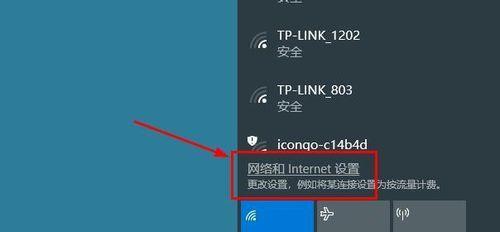
1. Kaufen Sie eine USB-Wireless-Netzwerkkarte: Eine USB-Wireless-Netzwerkkarte kann eine drahtlose Netzwerkverbindungsfunktion für Desktop-Computer bereitstellen, sodass Ihr Computer über die USB-Schnittstelle eine Verbindung zum drahtlosen Netzwerk herstellen kann.
2. Installieren Sie eine PCI-Wireless-Netzwerkkarte: Sie können erwägen, eine PCI-Wireless-Netzwerkkarte auf dem Motherboard einzusetzen, damit Ihr Desktop-Computer über drahtlose Signale direkt mit dem Netzwerk verbunden werden kann, wenn Sie bereit sind, das Computergehäuse zu demontieren.
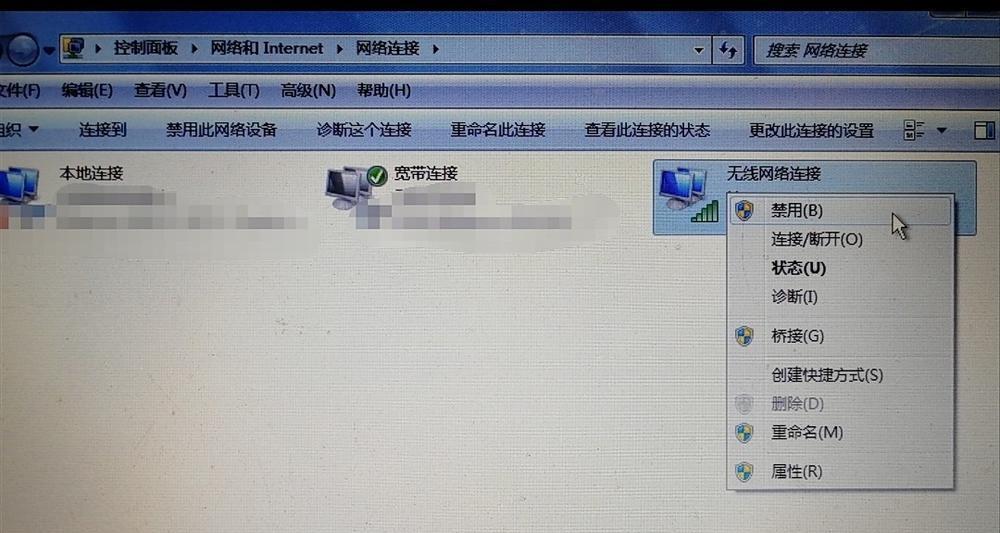
3. Verwenden Sie die mobile Hotspot-Funktion: Sie können Ihr Telefon als mobilen Hotspot einrichten, wenn Sie ein Telefon haben, das die mobile Hotspot-Funktion unterstützt, und es über ein USB-Datenkabel oder WLAN mit Ihrem Computer verwenden Sie können über das Netzwerk des Telefons darauf zugreifen. Wenn Sie online gehen, verbindet Fi Ihr Telefon mit Ihrem Desktop-Computer.
4. Verwenden Sie ein Netzwerkkabel, um eine Verbindung zum Router herzustellen: Sie können den Komfort des drahtlosen Internetzugangs jedoch auch auf Ihrem Desktop-Computer nutzen, indem Sie den Computer mit einem Netzwerkkabel verbinden, auch wenn es sich um eine Kabelverbindung handelt , können Sie das drahtlose Netzwerk teilen.
5. Kaufen Sie einen WLAN-Signalverstärker: Ermöglichen Sie Ihrem Desktop-Computer den Empfang von WLAN-Signalen, um einen kabellosen Internetzugang zu erreichen. Verwenden Sie einen WLAN-Signalverstärker, um die Reichweite des WLAN-Signals zu erweitern.
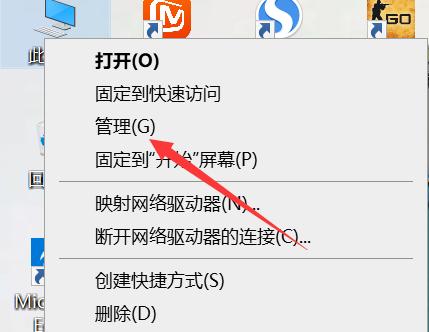
6. Verwenden Sie Powerline-Kommunikationsgeräte: Um einen drahtlosen Internetzugang zu erreichen, können Sie Powerline-Kommunikationsgeräte verwenden, um Netzwerksignale an Desktop-Computer zu übertragen, indem Sie Stromleitungen in Netzwerksignale umwandeln.
7. Kaufen Sie Geräte, die kabelgebundene Netzwerke in kabellose Funktionen umwandeln: Schließen Sie einfach Ihren Desktop-Computer an diese Geräte an, um einen kabellosen Internetzugang zu erhalten. Es gibt einige Geräte, die kabelgebundene Netzwerke in kabellose Netzwerke umwandeln können.
8. Verwenden Sie die Bluetooth-Hotspot-Funktion und stellen Sie über eine Bluetooth-Verbindung eine Verbindung zum Desktop-Computer her, um einen drahtlosen Internetzugang zu erhalten. Einige Bluetooth-fähige Geräte können als Bluetooth-Hotspots eingerichtet werden.
9. Installieren Sie eine Antenne für eine WLAN-Karte: Sie können die Installation einer Antenne in Betracht ziehen, um den Empfang von WLAN-Signalen zu verbessern, wenn Sie eine WLAN-Karte gekauft haben, das Signal jedoch instabil ist.
10. Passen Sie die Kanaleinstellungen des Routers an: Dies führt zu einem instabilen Signal. Manchmal wird das drahtlose Netzwerksignal durch andere Kanäle gestört. Sie können die Signalqualität verbessern, indem Sie die Kanaleinstellungen Ihres Routers anpassen.
11. Aktualisieren Sie die Treiber von Desktop-Computern: Die drahtlose Netzwerkfunktion von Desktop-Computern ist instabil, da die Treiber veraltet sind und manchmal. Rechtzeitige Treiberaktualisierungen können dieses Problem lösen.
12. Optimieren Sie die WLAN-Einstellungen: Stellen Sie die MAC-Filterung usw. ein, um die Verbindungsstabilität des WLAN-Netzwerks zu verbessern, z. B. durch Ändern der Kanäle und Anpassen der WLAN-Einstellungen.
13. Erwägen Sie die Verwendung einer drahtlosen Netzwerkbrücke: Um einen drahtlosen Internetzugang zu erreichen und das kabelgebundene Netzwerk an den Desktop-Computer zu übertragen, kann die drahtlose Netzwerkbrücke das kabelgebundene Netzwerk in ein kabelloses Signal umwandeln.
14. Wenden Sie sich an professionelle Techniker. Sie können professionellere Lösungen finden, wenn Sie alle oben genannten Methoden ausprobiert haben, das Problem jedoch weiterhin besteht.
15. Kaufen Sie neue Desktop-Computerausrüstung: Vielleicht ist es an der Zeit, über den Kauf eines neuen Desktop-Computers mit drahtloser Netzwerkverbindung nachzudenken, oder Sie verwenden seit vielen Jahren alte Desktop-Computerausrüstung, wenn keine der oben genannten Methoden das Problem lösen kann.
Aber mit den oben genannten Lösungen können Sie es ganz einfach drahtlos machen, auch wenn Ihr Desktop-Computer nicht über integrierte drahtlose Netzwerkfunktionen verfügt. Genießen Sie den Komfort des drahtlosen Internetzugangs, halten Sie Ihren Desktop-Computer auf dem neuesten Stand und wählen Sie die Methode, die für Sie am besten geeignet ist.
Das obige ist der detaillierte Inhalt vonSo lösen Sie das Problem, dass der Desktop-Computer nicht über eine drahtlose Netzwerkverbindungsfunktion verfügt (lassen Sie Ihren Desktop-Computer auch über drahtlosen Internetzugang verfügen). Für weitere Informationen folgen Sie bitte anderen verwandten Artikeln auf der PHP chinesischen Website!

Heiße KI -Werkzeuge

Undresser.AI Undress
KI-gestützte App zum Erstellen realistischer Aktfotos

AI Clothes Remover
Online-KI-Tool zum Entfernen von Kleidung aus Fotos.

Undress AI Tool
Ausziehbilder kostenlos

Clothoff.io
KI-Kleiderentferner

Video Face Swap
Tauschen Sie Gesichter in jedem Video mühelos mit unserem völlig kostenlosen KI-Gesichtstausch-Tool aus!

Heißer Artikel

Heiße Werkzeuge

Notepad++7.3.1
Einfach zu bedienender und kostenloser Code-Editor

SublimeText3 chinesische Version
Chinesische Version, sehr einfach zu bedienen

Senden Sie Studio 13.0.1
Leistungsstarke integrierte PHP-Entwicklungsumgebung

Dreamweaver CS6
Visuelle Webentwicklungstools

SublimeText3 Mac-Version
Codebearbeitungssoftware auf Gottesniveau (SublimeText3)

Heiße Themen
 So stellen Sie das ursprüngliche Erscheinungsbild der Desktop-Symbole von Mobiltelefonen wieder her (lösen Sie das Problem der Verwirrung der Desktop-Symbole von Mobiltelefonen ganz einfach)
Sep 02, 2024 pm 03:05 PM
So stellen Sie das ursprüngliche Erscheinungsbild der Desktop-Symbole von Mobiltelefonen wieder her (lösen Sie das Problem der Verwirrung der Desktop-Symbole von Mobiltelefonen ganz einfach)
Sep 02, 2024 pm 03:05 PM
Bei der täglichen Nutzung von Mobiltelefonen stoßen wir häufig auf die Situation, dass die Desktopsymbole des Mobiltelefons durcheinander sind, was uns stört. Mit einigen einfachen Vorgängen können wir jedoch problemlos das ursprüngliche Erscheinungsbild der Desktopsymbole des Mobiltelefons wiederherstellen. In diesem Artikel werden einige wirksame Methoden zur Lösung dieses Problems vorgestellt. Sichern Sie das Desktop-Layout. Bevor Sie die Desktop-Symbole Ihres Mobiltelefons wiederherstellen, müssen Sie zunächst das aktuelle Desktop-Layout sichern. Öffnen Sie die Telefoneinstellungen, suchen Sie die Option „Desktop und Hintergrund“, klicken Sie dann auf die Schaltfläche „Sichern und Wiederherstellen“, wählen Sie „Desktop-Layout sichern“ und das Telefon speichert automatisch das aktuelle Desktop-Layout. Verwenden Sie den mit dem System gelieferten Symbol-Manager. Die meisten Mobiltelefonsysteme bieten die Symbol-Manager-Funktion, die uns bei der Wiederherstellung der Desktop-Symbole des Mobiltelefons helfen kann. Öffnen Sie Ihre Telefoneinstellungen und suchen Sie nach „Apps & Benachrichtigungen“.
 So deaktivieren Sie den Sicherheitsmodus von Oppo-Handys (schnell und einfach den Sicherheitsmodus von Oppo-Handys deaktivieren)
Sep 02, 2024 pm 03:38 PM
So deaktivieren Sie den Sicherheitsmodus von Oppo-Handys (schnell und einfach den Sicherheitsmodus von Oppo-Handys deaktivieren)
Sep 02, 2024 pm 03:38 PM
In einigen Fällen wechselt Ihr Oppo-Telefon möglicherweise in den abgesicherten Modus, was dazu führt, dass die Funktionen des Telefons nicht normal genutzt werden können. In dieser Situation fühlen Sie sich möglicherweise verwirrt und ängstlich. Aber keine Sorge! In diesem Artikel stellen wir Ihnen einige schnelle und einfache Methoden vor, mit denen Sie den abgesicherten Modus Ihres Oppo-Telefons deaktivieren und Ihr Telefon wieder verwenden können. 1. Überprüfen Sie die Akkuleistung. Wenn die Akkuleistung Ihres OPPO-Telefons zu niedrig ist, kann es sein, dass das Telefon automatisch in den abgesicherten Modus wechselt. Bitte stellen Sie sicher, dass Ihr Telefon vollständig aufgeladen ist, und starten Sie es neu. Halten Sie die Ein-/Aus-Taste gedrückt. In einigen Fällen können OPPO-Telefone den abgesicherten Modus durch langes Drücken der Ein-/Aus-Taste verlassen. Versuchen Sie, den Netzschalter einige Sekunden lang gedrückt zu halten, um zu sehen, ob Sie den abgesicherten Modus verlassen können. Überprüfen Sie die Lautstärketasten. Manchmal kann es auch passieren, dass Sie die falsche Tastenkombination drücken
 Schritte und Vorsichtsmaßnahmen für die Registrierung einer Apple-ID in Hongkong (genießen Sie die einzigartigen Vorteile des Apple Store in Hongkong)
Sep 02, 2024 pm 03:47 PM
Schritte und Vorsichtsmaßnahmen für die Registrierung einer Apple-ID in Hongkong (genießen Sie die einzigartigen Vorteile des Apple Store in Hongkong)
Sep 02, 2024 pm 03:47 PM
Die Produkte und Dienstleistungen von Apple waren schon immer bei Nutzern auf der ganzen Welt beliebt. Die Registrierung einer Hongkong-Apple-ID bietet Benutzern mehr Komfort und Privilegien. Werfen wir einen Blick auf die Schritte zur Registrierung einer Hongkong-Apple-ID und worauf Sie achten müssen. So registrieren Sie eine Apple-ID für Hongkong. Wenn Sie Apple-Geräte verwenden, ist für die Anmeldung bei vielen Anwendungen und Funktionen die Verwendung einer Apple-ID erforderlich. Wenn Sie Anwendungen aus Hongkong herunterladen oder die bevorzugten Inhalte des Hong Kong AppStore genießen möchten, ist es unbedingt erforderlich, eine Hong Kong Apple ID zu registrieren. In diesem Artikel erfahren Sie, wie Sie eine Apple-ID für Hongkong registrieren und worauf Sie achten müssen. Schritte: Sprache und Region auswählen: Suchen Sie auf Ihrem Apple-Gerät die Option „Einstellungen“ und geben Sie ein
 Lösung für das Problem des verschwommenen Bildschirms auf einem Samsung-Monitor (wie man mit dem Phänomen des verschwommenen Bildschirms auf einem Samsung-Monitor umgeht)
Sep 04, 2024 pm 01:32 PM
Lösung für das Problem des verschwommenen Bildschirms auf einem Samsung-Monitor (wie man mit dem Phänomen des verschwommenen Bildschirms auf einem Samsung-Monitor umgeht)
Sep 04, 2024 pm 01:32 PM
Mit der kontinuierlichen Weiterentwicklung der Technologie sind Monitore zu einem unverzichtbaren Bestandteil des täglichen Lebens und der Arbeit der Menschen geworden. Allerdings kann es manchmal zu Problemen kommen, wie z. B. Bildschirmunschärfe auf Samsung-Monitoren. In diesem Artikel werden einige gängige Lösungen vorgestellt, die Ihnen helfen, dieses Problem besser zu lösen. 1. Überprüfen Sie, ob das Verbindungskabel fest sitzt – stellen Sie sicher, dass die VGA-, DVI- oder HDMI-Kabel intakt und fest mit dem Monitor und Computer oder anderen Geräten verbunden sind. - Prüfen Sie, ob die Schnittstelle des Verbindungskabels locker oder verschmutzt ist und reinigen oder ersetzen Sie sie gegebenenfalls. 2. Auflösung und Bildwiederholfrequenz anpassen – Passen Sie die Auflösung und Bildwiederholfrequenz des Monitors auf Ihrem Computersystem an, um sicherzustellen, dass sie den Standardeinstellungen des Monitors entsprechen. - Probieren Sie verschiedene Einstellungen aus, um zu sehen, ob sie das Problem mit dem verschwommenen Bildschirm beheben können.
 So erkennen Sie echte und gefälschte Schuhkartons mit Nike-Schuhen (beherrschen Sie einen Trick, um sie leicht zu identifizieren)
Sep 02, 2024 pm 04:11 PM
So erkennen Sie echte und gefälschte Schuhkartons mit Nike-Schuhen (beherrschen Sie einen Trick, um sie leicht zu identifizieren)
Sep 02, 2024 pm 04:11 PM
Als weltbekannte Sportmarke haben die Schuhe von Nike viel Aufmerksamkeit erregt. Allerdings gibt es auch eine Vielzahl gefälschter Produkte auf dem Markt, darunter auch gefälschte Nike-Schuhkartons. Die Unterscheidung echter Schuhkartons von gefälschten ist für den Schutz der Rechte und Interessen der Verbraucher von entscheidender Bedeutung. In diesem Artikel erfahren Sie einige einfache und effektive Methoden, mit denen Sie zwischen echten und gefälschten Schuhkartons unterscheiden können. 1: Titel der Außenverpackung Wenn Sie sich die Außenverpackung von Nike-Schuhkartons ansehen, können Sie viele subtile Unterschiede feststellen. Originale Nike-Schuhkartons bestehen in der Regel aus hochwertigen Papiermaterialien, die sich glatt anfühlen und keinen offensichtlichen stechenden Geruch verströmen. Die Schriftarten und Logos auf authentischen Schuhkartons sind in der Regel klar und detailliert und es gibt keine Unschärfen oder Farbinkonsistenzen. 2: Der Logo-Heißprägetitel ist normalerweise auf dem Original-Schuhkarton abgebildet
 So überprüfen Sie das WLAN-Passwort auf einem Android-Telefon (einfache Bedienung ermöglicht es Ihnen, das Passwort des verbundenen WLANs einfach zu erhalten)
Sep 02, 2024 pm 05:10 PM
So überprüfen Sie das WLAN-Passwort auf einem Android-Telefon (einfache Bedienung ermöglicht es Ihnen, das Passwort des verbundenen WLANs einfach zu erhalten)
Sep 02, 2024 pm 05:10 PM
Da drahtlose Netzwerke immer beliebter werden, verbinden wir uns oft mit verschiedenen WLAN-Netzwerken, vergessen jedoch manchmal das Passwort eines bestimmten WLAN-Netzwerks. In diesem Artikel erfahren Sie, wie Sie das Passwort des verbundenen WLANs auf einem Android-Telefon überprüfen, damit Sie es einfach abrufen und aufzeichnen können. Absatz 1. Rufen Sie die Seite mit den WLAN-Einstellungen über die Systemeinstellungen auf, indem Sie in den Telefoneinstellungen auf die Option „WLAN“ klicken. 2. Wählen Sie auf der Seite mit den WLAN-Einstellungen den Namen des verbundenen WLAN-Netzwerks aus und klicken Sie darauf. 3. Rufen Sie die Seite mit den WLAN-Netzwerkdetails auf. Klicken Sie im Popup-Fenster auf „Netzwerkdetails“ oder ähnliche Optionen, um die Seite mit den WLAN-Netzwerkdetails aufzurufen. 4. Zeigen Sie die hohe Geschwindigkeit des verbundenen WLANs an
 Wählen Sie die beste Videoplayer-Software (vergleichen Sie die Vor- und Nachteile verschiedener Videoplayer-Software)
Sep 02, 2024 pm 03:03 PM
Wählen Sie die beste Videoplayer-Software (vergleichen Sie die Vor- und Nachteile verschiedener Videoplayer-Software)
Sep 02, 2024 pm 03:03 PM
Mit der Popularität des Internets und intelligenter Geräte sind Videos zu einem unverzichtbaren Bestandteil des täglichen Lebens der Menschen geworden. Bei der Auswahl einer Videoplayer-Software hoffen wir, dass diese ein gutes Benutzererlebnis, eine stabile Wiedergabeleistung und die Unterstützung einer Vielzahl gängiger Videoformate bietet. In diesem Artikel werden mehrere bekannte Video-Player-Software vorgestellt, die derzeit auf dem Markt ist, und sie anhand ihrer Funktionen und Merkmale bewertet, sodass Leser die Software auswählen können, die ihren Anforderungen am besten entspricht. 1. Einführung und Vergleich beliebter Videoplayer-Software Windows Media Player: einfach zu bedienen, kommt mit Windows-System, unterstützt gängige Formate, eingeschränkte Funktionen VLC Media Player: leistungsstarke Dekodierungsfunktionen, unterstützt weitgehend verschiedene Formate, einfache Schnittstelle PotPlayer: hochgradig anpassbar Unterstützt mehrere Formate
 So reinigen Sie farbige Silikon-Handyhüllen (einfache und praktische Reinigungstipps und Vorsichtsmaßnahmen)
Sep 02, 2024 pm 04:09 PM
So reinigen Sie farbige Silikon-Handyhüllen (einfache und praktische Reinigungstipps und Vorsichtsmaßnahmen)
Sep 02, 2024 pm 04:09 PM
Farbige Silikon-Handyhüllen gehören zu den gängigen Accessoires für moderne Handy-Enthusiasten. Nach einiger Zeit sammeln sich jedoch zwangsläufig Schmutz und Staub auf der Handyhülle an, was ihr Aussehen und ihre Hygiene beeinträchtigt. Wie man farbige Silikon-Handyhüllen richtig reinigt, sollte jeder Handynutzer wissen. In diesem Artikel werden einige einfache und praktische Reinigungstipps und Vorsichtsmaßnahmen vorgestellt, die Ihnen dabei helfen, farbige Silikon-Handyhüllen einfach zu reinigen. 1. Vorbereitung vor der Reinigung Stellen Sie vor der Reinigung zunächst sicher, dass das Telefon ausgeschaltet ist, und trennen Sie es von der Telefonhülle. Bereiten Sie dann die folgenden Werkzeuge vor: eine Bürste mit weichen Borsten, ein mildes Reinigungsmittel, warmes Wasser und ein sauberes Handtuch. 2. Entfernen Sie den größten Teil des Staubs vorsichtig mit einer Bürste mit weichen Borsten. Sie können die Telefonhülle auf ein Papiertuch legen verhindern, dass der Staub verstreut wird. wollen





